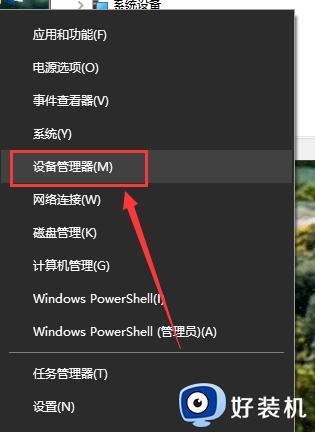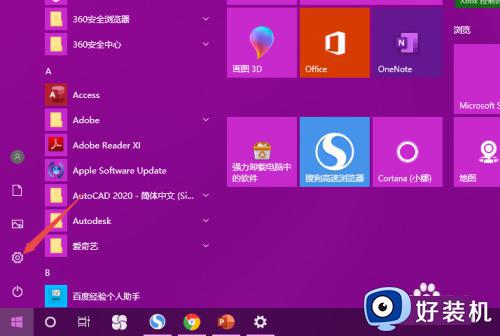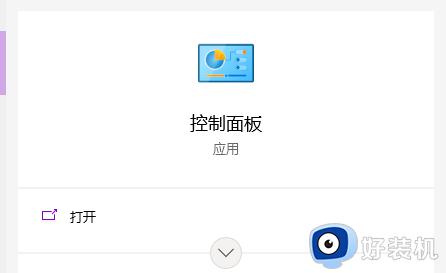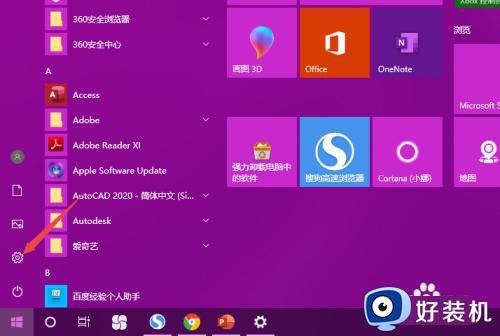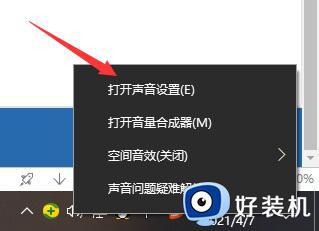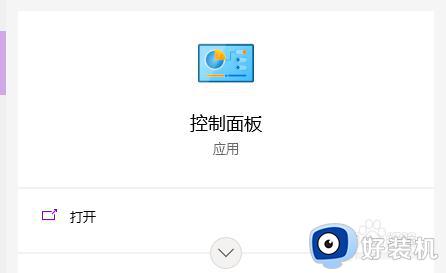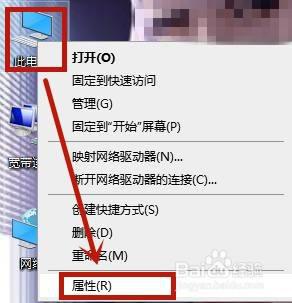win10插上音响没声音怎么设置 win10插上音响没有声音是怎么回事
近日有部分win10旗舰版64位系统用户到本站咨询这样一个问题,就是在电脑插上音响没声音,许多人碰到这样的问题让用户们很是困扰,其实原因也有很多,如果你有遇到一样的情况,那就跟随着笔者一起来学习一下win10插上音响没有声音的详细解决方法吧。

原因分析:
1、声卡驱动有问题,没有安装或安装不对;
2、默认播放设备没设置对;
3、音响问题。
解决方法如下:
1、首先可以使用Win10自带的一键解决问题:“声音问题疑难解答”:
2、在任务栏音量图标点击鼠标右键,然后选择“声音问题疑难解答”。打开后,该程序将自动查找当前系统声音问题,并进行解决。这是最省心的方法。
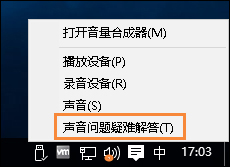
3、系统会自动检测问题,我们要做的就是等待。检测结束系统会自动修复或是给出修复方案。大家按方案操作即可。
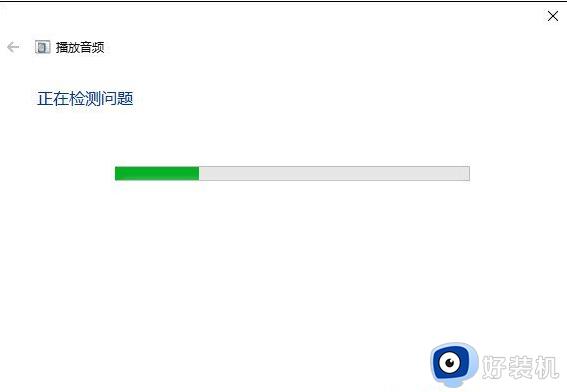
4、解决音频驱动程序问题
此时要用到设备管理器,你可以在Cortana搜索栏搜索“设备管理器”,然后选择第一个结果进入;也可以在开始按钮单击右键,选择这一项后进入。然后找到“声音、视频和游戏控制器”,点击左侧箭头展开,选择你的声卡。此时你可以右键单击该项目,选择“更新驱动程序软件”。一般来说,如果驱动程序安装不正确,使用这种方法可以解决大部分问题。如果无法解决或者安装失败,也可以尝试先卸载该设备,然后再“扫描检测硬件改动”,重新安装声卡。
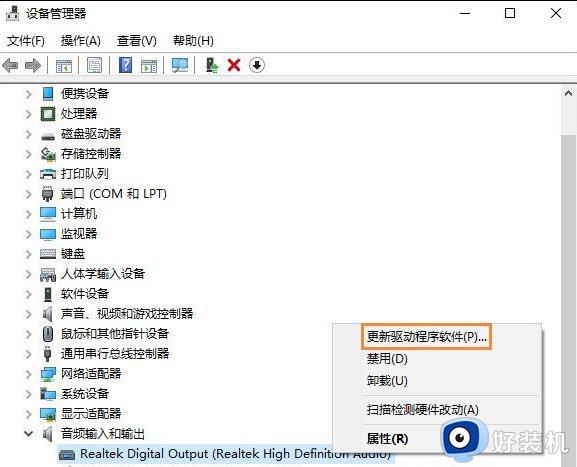
5、设置默认设备设置问题
有时候,Windows10没有声音可能是因为默认音频设备设置有问题造成的,此时可以右键单击任务栏声音图标,选择“播放”来查看。如果发现播放设备并非音箱或者耳机等扬声器,可以在你认为对的设备上点击右键,然后选择“设为默认设备”。
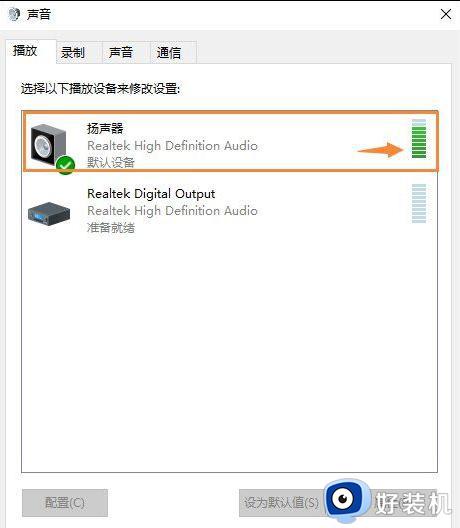
6、默认声音格式问题
如果以上都没问题,还可以尝试改变一下默认声音格式,有时候电脑不能发声是因为声音采样频率以及位深度不合适所致。你可以在声音→播放中选择你的默认音频播放设备,点击“属性”。然后选择“高级”选项卡,在“默认格式”中选择合适的项目,选好后点击旁边的“测试”按钮,如果能听到声音播放,说明选择正确。
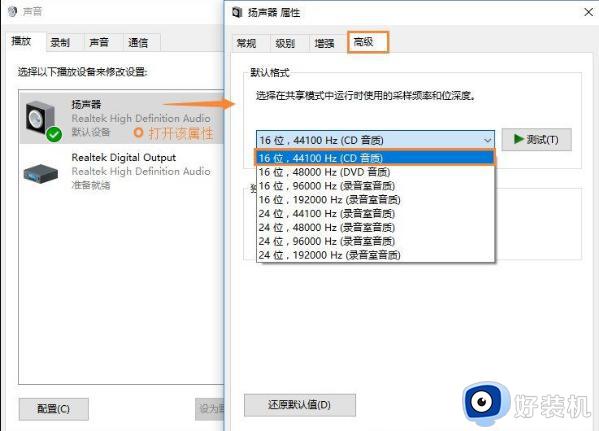
7、音响和电脑的连接及音响是否损坏
可以对音箱和电脑重新连接,保证音箱电源打开,然后看看音频线是不是插在电脑的音频输出口,一般为绿色。

如果是2.1音箱,那么还要看看低音炮的小音箱连接是否正确,小音响连接低音炮的输出口,和电脑连接的音频线连接低音炮的输入口,如下图。

以上都设置对了,还是没有声音,那么可以换一个音响试下,或许是你的音箱坏了。
关于win10插上音响没声音的详细解决方法就给大家介绍到这里了,大家可以参考上述的原因和解决方法一一尝试,希望可以帮助到大家解决这个问题。